很多小伙伴在使用win11系统的时候,可能操作失误不小心将蓝牙图标给删除了,想要知道win11蓝牙图标删除了怎么恢复,小编为小伙伴带来了win11蓝牙图标删除了恢复方法介绍,首先我们找到网络和Internet设置,然后找到选项更改适配器选项,点击蓝牙设置打开就可以了,详细的步骤附在下文供大家参考。
win11蓝牙图标删除了恢复方法介绍:
1、右键单击系统托盘中的“网络”图标,选择“网络和Internet设置”。
2、点击“更改适配器选项”,右键蓝牙设备,选择“属性”。
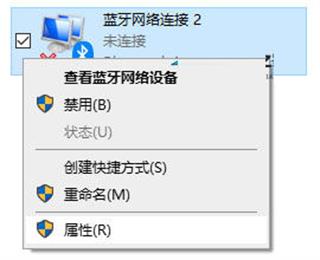
3、在“蓝牙”选项卡下点击“蓝牙设置”。
4、选中“在通知区域显示蓝牙图标”保存即可。
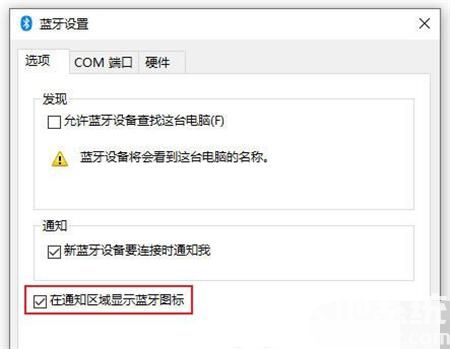
5、以上就是关于win11蓝牙图标删除了怎么恢复的全部内容,更多系统教程可以持续关注大地系统。